Как да направите брошура с Word 2007
Автор:
Roger Morrison
Дата На Създаване:
20 Септември 2021
Дата На Актуализиране:
1 Юли 2024
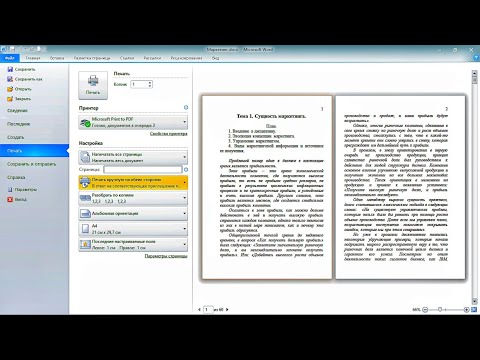
Съдържание
В тази статия: Използвайте шаблониИзползвайте шаблона си в WordReferences
С Microsoft Word 2007 имате на ваше разположение функции, които улесняват създаването на брошури. Можете също да изтеглите модел от интернет. След това със софтуера Word можете да го модифицирате и да конфигурирате неговото отпечатване. И накрая, всичко, което трябва да направите, е да отпечатате с вашия личен принтер или да го запишете като PDF файл и да го изпратите на принтер за печат.
етапи
Метод 1 Използвайте шаблони
-

Извършете търсене в интернет. Отидете в интернет, за да намерите професионални брошури.- В интернет можете да намерите професионални сайтове като шаблони за усмивки или уебсайта на Microsoft Office Templates. Имайте предвид, че ще имате повече възможности за избор на английски сайтове. Мислейки да изберете модела, който е най-близо до вашето очакване, това ще ви позволи да имате по-малко промени.
- Например, можете да изберете сайта на Microsoft. Кликнете върху тази връзка Office Templates. На страницата ще видите няколко модела. Прегледайте страницата, която търси модела, който ви интересува, а след като го намерите, изберете го за изтегляне.
-

Подредете модела. В зависимост от вашите нужди адаптирайте избрания модел.- Персонализирайте вашата брошура според спецификите, които ви интересуват. Можете да поставите логото си. Играйте на шрифта на героите, като променяте размера, цветовия стил и т.н. Ако е необходимо, заменете снимките с тези, които ви подхождат. Поставете заглавието, което искате за вашия флаер. Обикновено можете да редактирате всичко, което искате на шаблона, за да го персонализирате. Въпреки това, изберете шаблона много преди да избегнете твърде много работа по персонализиране.
- Може да имате части, които смятате за безполезни. Извадете ги, ако ви е по-интересно да ги пропуснете. Внимавайте обаче какво премахвате. Не трябва да бъде, че вашият документ вече не отговаря на нуждите. Уверете се, че остава уместно.
-

Регистрирайте вашата брошура. Направете резервно копие на вашия модел.- Да започнем с примера на брошура от нова компания, която иска да промотира бизнеса си пред нови потенциални клиенти. Напишете на листовката си името на фирмата, информация за дейността на компанията и т.н. След това запазете документа си. В Microsoft Word всичко, което трябва да направите, е да отидете на раздел досие в лентата и след това щракнете върху Запазване като, След това, дайте име на вашия документ, изберете местоположението, за да го запишете и за да завършите, натиснете рекорд.
- След като запазите модела си, можете да правите промени с помощта на функцията Търсете и заменете, например. Въпреки това, като направите шаблон ще улесните промяната на информацията в шаблона и създаването на нова брошура. С този шаблон сте готови бързо да направите различни листовки.
-

Използвайте новия си модел. Вземете своя модел, за да направите брошура.- Една от силните страни на модела е например, когато листовката се публикува често като списание. Всичко, което трябва да направите, е да го модифицирате, като го актуализирате и така, спестявате време и контрол, преди печат да можете да се съсредоточите само върху актуализираното.
- Можете да започнете от модела си по всяко време, за да правите нови брошури. За да отпечатате, просто отидете на досие в лентата на Microsoft Word и щракнете отпечатате или можете също да използвате клавишната комбинация Ctrl + P, Ако искате да имате предварителен преглед на вашата брошура, преди да отпечатате, ще трябва да преминете към палето досие, след това натиснете отпечатате и накрая, изберете Преглед на печат, Обърнете внимание, че моделите са документи, направени от хора, чиято работа е да правят брошури. Следователно тези модели са от голяма полза за вас и ви позволяват да се съсредоточите върху веществото, а не върху формата на вашата брошура.
Метод 2 Използвайте вашия шаблон в Word
-

Показване в режим страница под Windows 2007. Уверете се, че моделът ви се показва правилно на екрана страница, Ако сте в правилния режим на показване, имате възможност да видите правилник и прекъсвания на страници на вашия екран. За да промените дисплея, просто изберете икона план което е в долната дясна част на страницата ви. -

Определете маржовете си. Отидете на лентата оформление, след това кликнете върху иконата маржове, В менюто conuel, което се отваря, изберете стесни, Вие сте свободни да изберете маржовете, които искате. Въпреки това, за начало поставете някои маржове стесни. -

Подредете вашия e. Опитайте се да направите своя униформа. За това избягвайте да имате твърде много бяло пространство. Можете да промените думите или можете да изберете опцията оправдае така че вашето е разпределено добре в зоната, която е посветена на него. -

Изберете вида печат. Можете да определите как ще отпечатате вашата брошура. Например, можете да отпечатате две страници от предната страна на лист и две други страници на гърба. За да изберете формата на печат, който ви интересува, ще трябва да преминете през възможните опции в Преглед на печат. -

Задайте типа хартия. В раздела оформление в лентата щракнете върху иконата размер, след това в падащото меню изберете концентриран, Можете да изберете размера на хартията. За да отпечатате две страници на един лист, форматът концентриран е подходящ за примера тук. -

Ориентирайте листото си. Кликнете върху иконата ориентация и изберете пейзаж, Тогава относно опцията Страници от оформление, изберете 2 страници на лист. -

Отпечатайте вашата брошура. Например, тук отпечатването ще се извърши във формат PDF. По този начин ще бъде лесно да се провери дали работата е добре свършена и файлът може след това да бъде даден на принтер, така че той да направи необходимите отпечатъци. В зависимост от софтуера, който използвате, за да превърнете Word файл във PDF файл, ще трябва да отпечатате или запишете като PDF. За да се регистрирате, просто изберете Запазване като в подножието досие, след това изберете типа PDF или XPS. -

Запазете документа си. Проверете дали PDF форматът е "Стандартен" и не се компресира. За това опцията Оптимизирайте за трябва да са избрали стандарт, Накрая дайте име на вашия документ и натиснете рекорд.

